So aktivieren / deaktivieren Sie die Synchronisierung der Zwischenablage unter Windows 10
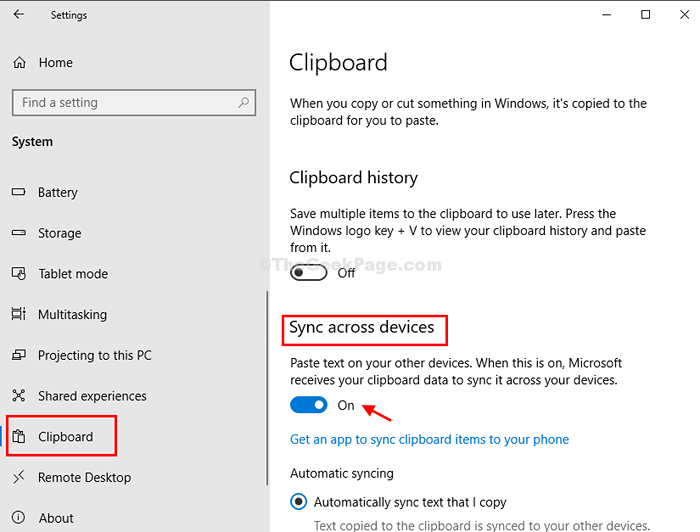
- 3287
- 115
- Henry Liebold
Alle von Ihnen kopierten Text/Bild werden automatisch in der Zwischenablage gespeichert. Aber wie synchronisieren Sie die Zwischenablage -Inhalte über Geräte hinweg? Es besteht die Möglichkeit, dass Sie sich möglicherweise mit demselben Microsoft -Konto bei einem anderen Windows 10 -Gerät anmelden und Ihre Zwischenablageinhalte vom Hauptgerät vom Hauptgerät benötigen. Mit Windows 10 New Feature können Sie jetzt die Zwischenablage über Geräte über die Cloud synchronisieren, sodass Sie auf den kopierten Inhalt von jedem anderen Windows 10 -Gerät zugreifen können.
Hier erfahren Sie.
Methode 1 - Synchronisierung der Einstellungen ein Einstell-/Schalten Sie aus der Zwischenablage über die Einstellungen aus der Zwischenablage
1. Klick auf das Windows -Symbol unten links vom Desktop.
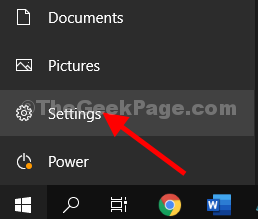
2. Es wird die öffnen Einstellungen Fenster. Nun, finde System und klicken Sie darauf.
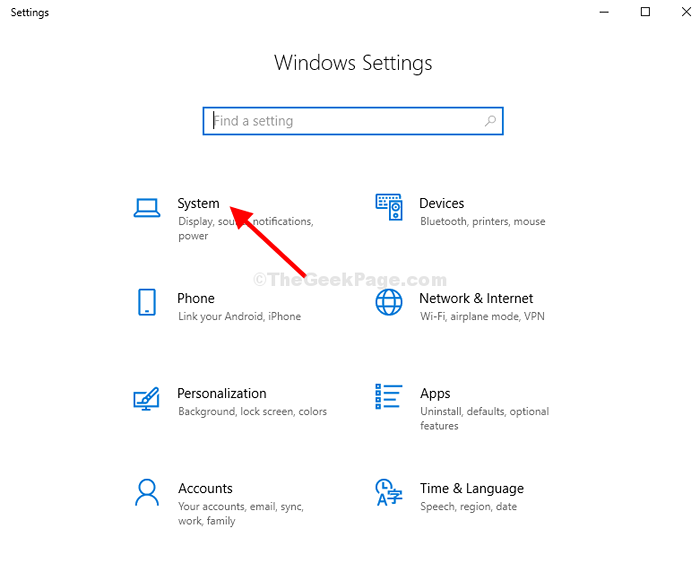
3. Scrollen Sie nach unten auf den linken Bereich und lokalisieren Zwischenablage und klicken Sie darauf. Lokalisieren Über Geräte hinweg synchronisieren Abschnitt auf der rechten Hand, der standardmäßig ausgeschaltet ist. Umschalten, um die Synchronisierungsfunktionen der Zwischenablage zu aktivieren.
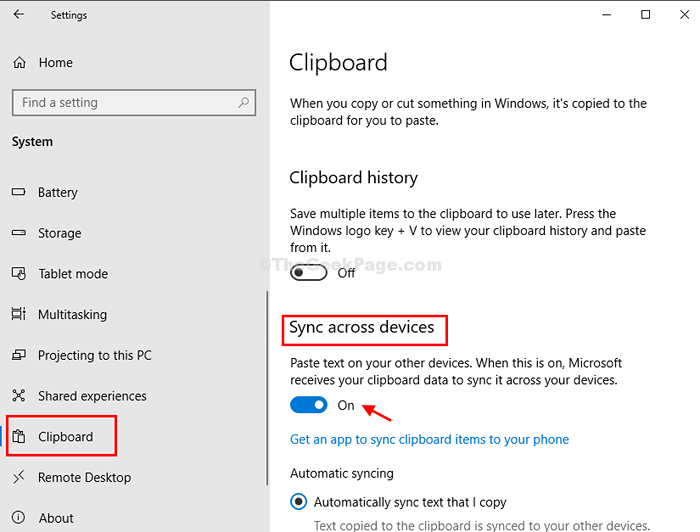
Notiz: Sobald Sie fertig sind, um die Synchronisierungseinstellungen der Zwischenablage zu aktivieren, synchronisiert Window. Sie können jetzt die gleichen Daten auf jedem anderen Computer verwenden (signiert mit demselben Microsoft -Konto) problemlos.
Es wird jedoch empfohlen, diese Einstellung ausgeschaltet zu halten, um zu vermeiden, dass vertrauliche Daten synchronisieren.
MEHTOD 2 - Synchronisierungssynchronisation ein Einschalten/Schalten Sie aus der Zwischenablage über den Registrierungseditor ein
1. Drücken Sie die Windows -Symbol + r auf Ihrem Desktop, um die zu öffnen Laufen Befehlsbox. Eingeben Reflikt und drücke OK.
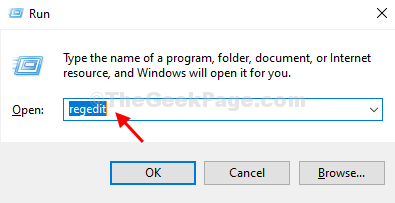
2. Durchsuchen Sie den folgenden Pfad im Registrierungsredakteur:
HKEY_LOCAL_MACHINE \ Software \ Policies \ Microsoft \ Windows \ System
Gehen Sie nun in die rechte Seite und klicken Sie mit der rechten Maustaste auf einen leeren Bereich. Gehe zu Neu > DWORD (32-Bit) Wert und klicken Sie.
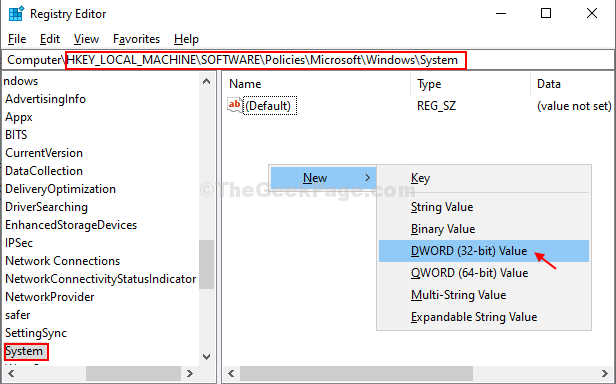
5. Nennen Sie das neue Feld als DencrossDeviceClipboard und doppelklicken Sie darauf.
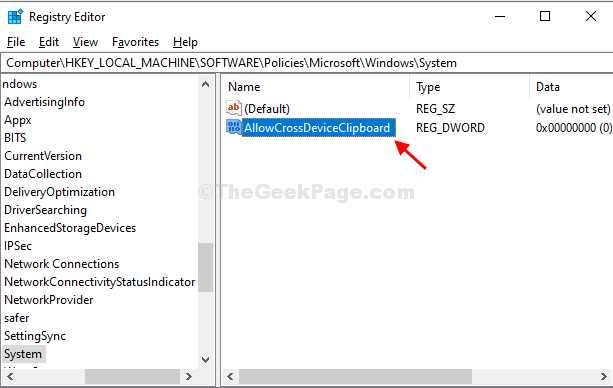
6. Ändere das Messwert hier von 0 Zu 1 und drücke "OK“.
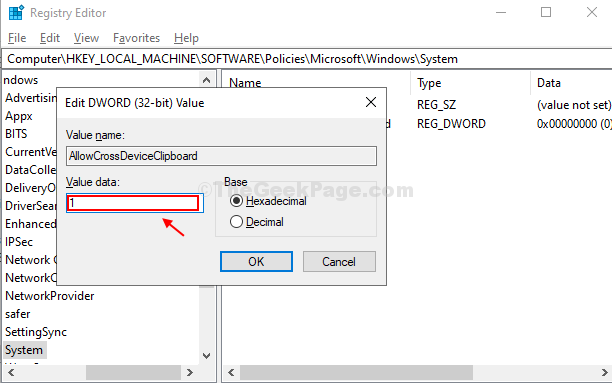
8. Schließen Sie den Registrierungsredakteur.
Wenn Sie in Zukunft die Synchronisation deaktivieren möchten (was empfohlen wird), ändern Sie einfach den Wert auf 0 zurück.
- « So deaktivieren Sie die Beschleunigung der Hardware in Chrome?
- Microsoft Store -Fehler 0x80D03805 in Windows 10 »

